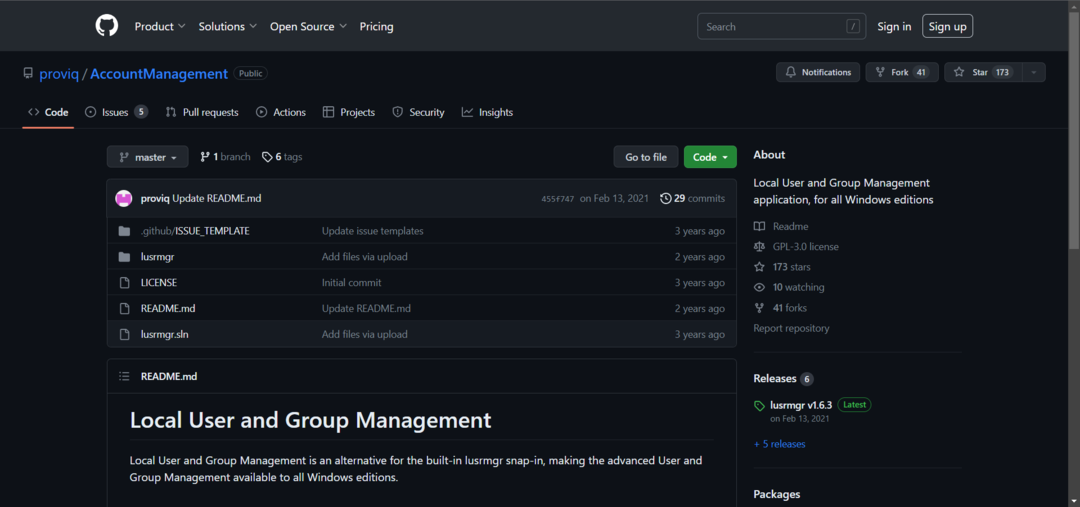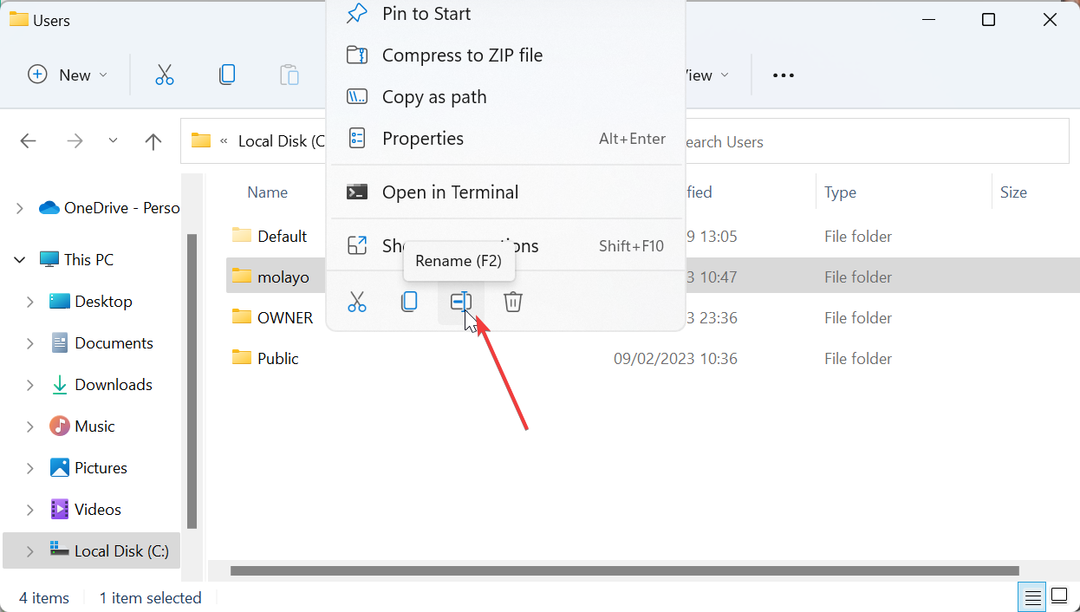Netplwiz umožňuje snadnou správu uživatelských účtů na vašem PC
- Uživatelé mohou využít Netplwiz k vytvoření nebo odstranění uživatelských účtů na svém PC.
- Může být také použit k resetování hesla nebo přiřazení uživatelů do různých skupin.

XINSTALUJTE KLIKNUTÍM NA STAŽENÍ SOUBORU
- Stáhněte si DriverFix (ověřený soubor ke stažení).
- Klikněte Začni skenovat najít všechny problematické ovladače.
- Klikněte Aktualizujte ovladače získat nové verze a vyhnout se poruchám systému.
- DriverFix byl stažen uživatelem 0 čtenáři tento měsíc.
Netplwiz.exe je účinný nástroj určený pro správu uživatelských účtů v systému Windows 11. Pomocí tohoto apletu můžete také upravit členství uživatele ze standardního na správce nebo hosta.
O tomto nástroji jsme již mluvili v našem žádné zaškrtávací políčko v netplwiz
průvodce, takže si ho možná budete chtít prohlédnout a získat další informace.Abychom tuto aplikaci řádně prozkoumali, je nezbytné, abychom důkladně prozkoumali její základní zdroj.
K čemu se Netplwiz používá?
V operačních systémech Windows je Netplwiz základním nástrojem pro správu uživatelských účtů a hraje zásadní roli při udržování bezpečnosti.
Tento nástroj umožňuje uživatelům s více účty na jednom počítači přiřadit různé profily, jako je standardní uživatel, správce nebo host. Jeho všestrannost z něj činí základní součást zabezpečení jakéhokoli počítače.
Jak mohu použít netplwiz.exe?
1. Vytvořte nebo odeberte uživatelský účet
- Podrž Okna + R současně otevřete příkaz k běhu.
- Nyní zadejte netplwiz.exe v příkazu run a stiskněte OK.

- V okamžiku, kdy se objeví Ovládací panel uživatelských účtů, klikněte na Přidat.

- Dále jednoduše postupujte podle pokynů k vytvoření nového účtu.

2. Obnovte heslo pomocí Netplwiz
- zmáčkni Okna + R klávesy dohromady pro spuštění příkazu run.
- Vstup netplwiz.exe uvnitř příkazu k běhu a hit OK.

- Chcete-li změnit heslo, stiskněte Ctrl + Alt + Del a vyberte změnit heslo.

Jak vidíte, pomocí tohoto nástroje je velmi snadné resetovat heslo jakéhokoli účtu.
- Co je at.exe a jak jej správně používat
- Řízení spotřeby stavu propojení: Měli byste jej zapnout nebo vypnout?
- 3 způsoby, jak obejít systémové požadavky Windows 11
- Jak zakázat režim účinnosti v systému Windows 11
3. Spravovat uživatele
- zmáčkni Okna + R klávesy dohromady pro spuštění příkazu run.
- Vstupte netplwiz.exe uvnitř příkazu k běhu a hit OK.

-
Dvojklik název vašeho uživatelského účtu Když se objeví ovládací panel uživatelských účtů.

- Klikněte na Skupinové členství a zadejte svá nastavení.

- Nakonec klikněte Aplikovat a restartujte PC.
Zkoumání možnosti povolení automatického přihlašování ve Windows vám může poskytnout rychlejší způsob přístupu k počítači, takže to možná budete chtít vyzkoušet.
K čemu tento applet používáte? Dejte nám vědět vložením komentáře níže.
Stále máte problémy? Opravte je pomocí tohoto nástroje:
SPONZOROVÁNO
Některé problémy související s ovladači lze vyřešit rychleji pomocí speciálního nástroje. Pokud máte stále problémy s ovladači, stačí si stáhnout DriverFix a zprovozněte jej několika kliknutími. Poté jej nechte převzít a okamžitě opravte všechny vaše chyby!